AFO 311 Ontvangstregistratie
311.1 Inleiding
Zoek op de gebruikelijke manier een bibliografisch record op.

Op het tabblad systeemnummer kunt u zoeken op Alternatief abonnementsnr., Abonnementsnr., SICI en Referentienummer leverancier. Wanneer u zoekt op Alternatief abonnementsnr., Abonnementsnr., SICI of Referentienummer leverancier komt u doorgaans rechtstreeks op het ontvangstscherm terecht. Zoeken via andere indexen brengt u naar het Compleet record scherm van waar u het veld Abonnement(en) selecteert, waarna het systeem het scherm Lijst van abonnementen toont. Vanaf het scherm Lijst van abonnementen kiest u de optie .
Let op
Voor het zoeken in de SICI index, moet het systeem weten wat het ID is van de ISSN index in elke database. De systeem default hiervoor is Index4 voor elke database, maar dit kan (niet interactief) voor elke database aangepast worden. Bij het zoeken in de SICI index geeft het systeem toegang tot de titel door het ISSN gedeelte te extraheren uit de SICI en dit te gebruiken om de titel te identificeren. Het algoritme hiervoor neemt de eerste 9 karakters van de SICI (het vijfde karakter moet een - zijn) en gebruikt deze karakters om in de ISSN index te zoeken. Er wordt niet geprobeerd de te ontvangen aflevering te identificeren.
311.2 Bepalen welke afleveringen ontvangen worden
Voor dat het Ontvangen scherm getoond wordt, kan het systeem een van of allebei de onderstaande schermen tonen:
Voer het verzendadres in van de locatie waarvoor u ontvangt invulscherm
Voer het Type Bezitsinfo in dat u ontvangt invulscherm
Wanneer u de optie kiest, moet het systeem weten voor welk verzendadres u ontvangt en wat voor materiaal u ontvangt. Op basis van deze informatie bepaalt het systeem welke abonnementen ontvangen worden. Als de abonnementen van een titel aan meer dan een verzendadres gekoppeld zijn en er geen default verzendadres bepaald kan worden, toont het systeem het Voer het verzendadres in van de locatie waarvoor u ontvangt invulscherm. Selecteer de Verzendadres code waarvoor u wilt ontvangen.
Bepalen van een default Verzendadres code:
Wanneer u de optie kiest vanaf het scherm
Algemene gegevens abonnement neemt het systeem de Verzendadres code uit het record als default. In andere gevallen neemt het systeem de default Verzendadres code gedefinieerd in uw Gebruikersdefaults record (in AFO 368).
Vervolgens controleert het systeem of uw default Verzendadres code voorkomt in de lijst van Verzendadres codes waarvoor u mag ontvangen (AFO 368). Zo niet, dan wordt de default hersteld.
Overslaan van het Voer het verzendadres in van de locatie waarvoor u ontvangt invulscherm
Dit scherm wordt in twee gevallen overgeslagen:
1.
Er is een default gespecificeerd en de titel heeft abonnementen met deze Verzendadres code.
2.
Als de abonnementen van deze titel allemaal dezelfde Verzendadres code hebben en u heeft toestemming voor dat Verzendadres te ontvangen.
Wanneer het systeem geen abonnementen kan vinden bij de titel die u mag ontvangen, wordt de melding U heeft geen toestemming exemplaren te ontvangen voor de locaties van deze titel getoond en gaat het systeem terug naar het vorige scherm.
Wanneer het systeem geen abonnementen kan vinden bij de titel die overeenkomen met uw default Verzendadres code wordt de melding Er zijn geen exemplaren van deze titel op uw default SHIPTO locatie getoond.
Wanneer het systeem geen voorkeur voor een Verzendadres code kan bepalen en de abonnementen van de titel hebben meer dan een Verzendadres code wordt onderstaand scherm getoond:
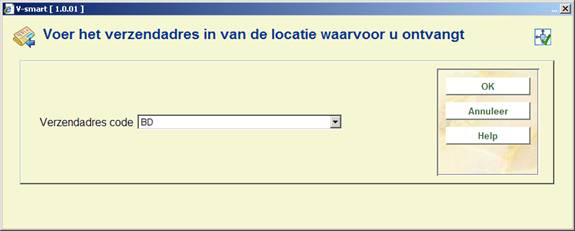
Verzendadres code een dropdown lijst van Verzendadres codes waarvoor u toestemming heeft om te ontvangen. Selecteer een Verzendadres code. Deze Verzendadres code bepaalt waar materiaal in de bibliotheek ontvangen wordt. Elk abonnement in het systeem krijgt een Verzendadres code. Klik op om verder te gaan met ontvangen.
Wanneer er bij de abonnementen van de geselecteerde Verzendadres code meer dan een Type Bezitsinfo is gedefinieerd en wanneer de abonnementen geen Default voor ontvangen tijdschriften (als beschreven in sectie 321.4.2) hebben, toont het systeem het scherm Voer het Type Bezitsinfo in dat u ontvangt.
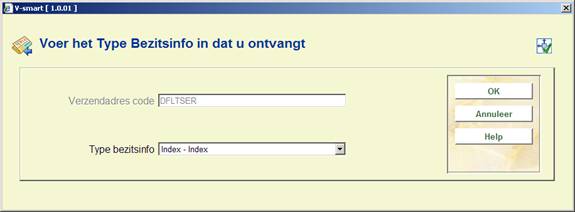
Verzendadres code beschermd veld. gebruik dit veld om af te leiden voor welke Verzendadres code u ontvangt.
Type bezitsinfo dropdown lijst van Type bezitsinfo records die gekoppeld zijn aan de abonnementen van de geselecteerde Verzendadres code. Selecteer een Type Bezitsinfo voor het materiaal dat u gaat ontvangen. Klik op om verder te gaan met ontvangen.
311.3 Tijdschriften ontvangstscherm
Het Ontvangen scherm wordt getoond zodra het systeem bepaalt heeft voor welke Verzendadres code en Type Bezitsinfo u ontvangt. Vanaf dit scherm kunt u:
·
een aantal of alle exemplaren van een aflevering ontvangen
·
een niet voorspelde of extra aflevering invoegen
·
een aflevering ophalen om bepaalde gegevens te bewerken
·
een aflevering naar een andere plek in de lijst verplaatsen
·
een aflevering verwijderen
·
telefonisch reclameren
·
afleveringen die te laat zijn handmatig reclameren
·
afleveringen voorspellen
·
bijwerken van informatie over volgende verwachte afleveringen
·
barcodes toekennen aan afleveringen
·
samenvattingen van bezitsinformatie tonen en bijwerken
·
exemplaren bijwerken (afleveringen met barcodes)
·
bibliografische informatie tonen
·
het verschijningspatroon bijwerken
·
bekijken van statuswijzigingen van afleveringen

De titel van het scherm is Ontvangen voor <Verzendadres code> - <Omschrijving Type bezitsinfo>. In dit voorbeeld is de Verzendadres code dfltser en de Omschrijving Type bezitsinfo issues4.
Boven de lijst wordt korte bibliografische informatie getoond. Dit deel is afgeschermd en omvat velden gedefinieerd in het !Serial element/groep profiel record, naast Plaatskenmerk, Verzendadres, Type bezitsinfo en Frequentie commentaar. Ook de Gefilterd op en Getoond velden staan hier. Deze velden hebben alleen inhoud waanneer u de lijst filtert om afleveringen met een bepaalde status te tonen.
Onder de bibliografische informatie is een lijst met op elke regel een aflevering behorend bij het geselecteerde Type bezitsinfo.
Kolommen op het scherm
Nummers Nummering en chronologie van de aflevering.
Datum Voor verwachte afleveringen en voor afleveringen die te laat zijn staat hier de verwachte ontvangstdatum zoals voorspeld door het systeem. Voor andere afleveringen staat hier de datum dat de getoonde status werd toegekend.
Let op
Bij afleveringen met meerdere exemplaren kunnen deze exemplaren verschillende statusdata hebben. Er wordt echter maar 1 datum getoond in deze lijst.
Status De exemplaren van een niet-verwachte aflevering of van meerdere abonnementen kunnen verschillende statussen hebben, maar er wordt er maar 1 in de lijst getoond de eerste toepasselijke uit de volgende lijst: Ontvangen, Bij binder, Ontbrekend, Geretourneerd, Gereclameerd, Gebonden, Afl te laat, Weggehaald, Microfilm, Microfiche, Niet verwacht, Geen ontvangst, Optioneel 1 t/m 6. Deze statussen zijn gedefinieerd in sectie 367.7 Afleveringen status codes. Elke status code waarbij Behandel als ontvangen is aangevinkt zal getoond worden met de Ontvangen status.
# Exemplaren Bij meerdere abonnementen staat in deze kolom hoeveel exemplaren de getoonde status hebben en hoeveel er voorspeld zijn/waren; bijvoorbeeld Ontvangen 2/2 betekent dat beide exemplaren zijn ontvangen. Wanneer de exemplaren verschillende statussen hebben, wordt een plusteken toegevoegd; bijvoorbeeld Ontvangen 1/2+ betekent dat een van beide exemplaren is ontvangen en dat het andere exemplaar een andere status heeft. Als alle abonnementen inactief zijn, staat deze teller op 0/0 (omdat er niets verwacht wordt).
Gereclameerd in dit veld staat of een aflevering is gereclameerd. Het formaat is #AAA:datum, waarbij # staat voor het aantal keren gereclameerd, AAA is ofwel o (rappel voor ontbrekende aflevering), s (rappel voor stagnerend abonnement) ofwel tel (voor telefonische reclamering) en datum is de datum waarop gereclameerd is.
Met barcode geeft aan of het exemplaar is voorzien van een barcode.
Noot geeft aan of er bij de aflevering nootvelden voor publiek en/of personeel zijn ingevuld.
Citaties geeft aan of er citaties aan de aflevering zijn gekoppeld.
Opmerkingen
·
wanneer een aflevering niet geheel is ontvangen zal de informatie in het Status veld vet gedrukt zijn en staat er een pijl icoon in de eerste kolom.
·
wanneer u op dit scherm binnenkomt staat de eerstvolgende verwachte aflevering op de vierde regel. Drie verdere toekomstige voorspellingen staan op regel 1 - 3.
·
wanneer u de aflevering ontvangt die op de eerste regel staat (i.p.v. de eerstvolgende verwachte aflevering op de vierde regel), krijgen alle verwachte afleveringen automatisch de status Afl te laat.
·
wanneer u de aflevering ontvangt die op de eerste regel staat, maakt het systeem automatisch vier nieuwe voorspellingen aan, zodat de eerstvolgende verwachte aflevering weer op de vierde regel staat.
·
wanneer u de toverstaf selecteert worden nog drie afleveringen voorspeld; wanneer u dit scherm verlaat worden de toekomstige voorspellingen niet bewaard.
·
wanneer u het ontvangstscherm verlaat met de button, kan het systeem opnieuw vragen om Voer het verzendadres in van de locatie waarvoor u ontvangt en/of Voer het Type Bezitsinfo in dat u ontvangt .Dit gebeurt niet als u dit scherm verlaat met de button.
Opties op het scherm
[X] Gebruik deze optie om het Ontvangen scherm te verlaten en terug te gaan naar het Zoekscherm om een ander tijdschrift op te zoeken.
[*] Gebruik deze optie om afleveringen te ontvangen. Zie verder paragraaf 311.3.1.
[MI*] Gebruik deze optie om de verwachtingsdatum aan te passen, de status te wijzigen, handmatig of telefonisch te reclameren of de statusgeschiedenis te bekijken. Zie verder paragraaf 311.3.2.
[I*] Gebruik deze optie wanneer u een niet verwachte aflevering ontvangt of een extra exemplaar krijgt. U kunt geen aflevering invoeren boven de eerstvolgende verwachte aflevering, d.w.z. boven regel 4. Zie verder paragraaf 311.3.3.
([S*] Gebruik deze optie om gegevens van de geselecteerde aflevering te verwijderen. Zie verder paragraaf 311.3.4.
[M] Gebruik deze optie om de volgorde van afleveringen in de lijst aan te passen. Zie verder paragraaf 311.3.5.
[H] Wanneer u vooruit gebladerd heeft naar volgende schermen met ontvangstinformatie kunt u deze optie gebruiken om snel terug te keren naar het eerste scherm (in plaats van achteruit te bladeren).
[V] Gebruik deze optie om nog drie afleveringen te voorspellen.
[R] Gebruik deze optie om afleveringen met een bepaalde status te tonen, bijvoorbeeld alle gereclameerde afleveringen of alle afleveringen bij binder, enz. Zie verder paragraaf 311.3.6.
[D*] Gebruik deze optie om de barcodes van exemplaren van de geselecteerde aflevering te tonen. Zie verder paragraaf 311.3.7.
[G] Gebruik deze optie om de bibliografische gegevens in alleen-lezen modus te bekijken.
[HS] Gebruik deze optie om de bezitsinformatie van de abonnementen voor dit Verzendadres te bekijken en wijzigen. Zie verder paragraaf 311.3.8.
[P] Gebruik deze optie om het verschijningspatroon of de verwachtingen van de betreffende abonnementen aan te passen. Zie verder paragraaf 321.5.
Let op
Wanneer er teveel ontvangsten zijn voor een abonnement (de drempel ligt rond 4400 afleveringen) is het niet mogelijk om:
- ontvangsten te registreren
- afleveringen tussen toe voegen
- de volgende verwachte afleveringen te voorspellen
Er verschijnt een waarschuwing dat de oudste ontvangsten verwijderd moeten worden voordat u verder kunt gaan.
Het verdient aanbeveling de ontvangstinformatie te kopiλren naar het veld Retrospectief bezit voordat u de oudste ontvangsten verwijdert. Anders verliest u deze informatie voor automatisch gegenereerde bezitsstrings.
Het rapport van
AFO 325 meldt ook de abonnementsnummers die de drempelwaarde bereikt hebben.
311.3.1 Registreer ontvangst
Selecteer de aflevering die u wenst te ontvangen en dan de optie . Wanneer de geselecteerde aflevering geheel is ontvangen wordt de volgende boodschap getoond: Geen exemplaren meer te ontvangen.
Wanneer er meer dan een exemplaar te ontvangen is toont het systeem het Voer te ontvangen exemplaren in invulscherm:

Velden op het scherm
Aantal exemplaren Heeft als default het aantal exemplaren dat ontvangen kan worden. Voer het te ontvangen aantal in. Dit veld wordt later in het proces ter controle gebruikt. Wanneer u vervolgens meer of minder exemplaren ontvangt dan u hier heeft opgegeven zal het systeem een waarschuwing geven.
Let op
Wanneer u gebruikersdefaults (AFO 368) niet zijn ingesteld voor de Vraag om additionele info en u ontvangt het totale aantal exemplaren dat ontvangen kan worden, zal het systeem de ontvangst registreren en terugkeren naar het Ontvangen scherm.
In het andere geval wordt het Ontvangstregistratie invulscherm getoond:

Velden op het scherm
Nummering nummering en chronologie van de aflevering. Kan niet gewijzigd worden.
Titel aflevering de specifieke titel van deze aflevering. Kan niet gewijzigd worden.
Verwachtingsdatum verwachtingsdatum van de aflevering. Kan niet gewijzigd worden.
Op elke regel staat een abonnement van het geselecteerde Verzendadres. Kolommen waarin u functietoets F8 kunt gebruiken (of ?L intypen) om de bijbehorende lijst op te vragen worden aangegeven met (*).
Kolommen op het scherm
Abonnement abonnementsnummer. Kan niet gewijzigd worden.
Plaatskenmerk actuele plaatskenmerk van het abonnement. Kan niet gewijzigd worden.
Ontvangen(*) voer hier J of N in om aan te geven of u dit exemplaar ontvangt. Geef <enter> (of tik ?L in) om het gedetailleerde Ontvangstregistratie invulscherm op te roepen, waarop u barcode kunt invoeren alsmede noten, URL informatie enz. Zie paragraaf 311.3.1.1 voor meer informatie.
Barcode wanneer deze cel grijs is, kunt u geen barcode toekennen (d.w.z. dat het abonnement geen plaatskenmerk heeft of dat de optie Barcode afleveringen niet is aangevinkt). In dit veld staat Ja of Nee om aan te geven of er een barcode gekoppeld is aan de aflevering. Kan niet gewijzigd worden.
URL wanneer deze cel grijs is, kunt u geen URL informatie invoeren (d.w.z. dat het Formaat van het abonnement staat op Print staat). In dit veld staat Ja of Nee om aan te geven of er URL informatie is ingevoerd voor deze aflevering. Kan niet gewijzigd worden.
Noot publiek In dit veld staat Ja of Nee om aan te geven of er een noot voor het publiek is ingevoerd voor deze aflevering. Kan niet gewijzigd worden.
Noot personeel In dit veld staat Ja of Nee om aan te geven of er een noot voor het personeel is ingevoerd voor deze aflevering. Kan niet gewijzigd worden.
Leverancier De leverancier waarbij gereclameerd kan worden voor ontbrekende afleveringen. Kan niet gewijzigd worden.
Circulatie: Of het abonnement is opgenomen in een circulatielijst. Kan niet gewijzigd worden.
Klik op om de ontvangst te registreren van alle abonnementen waar J in de Ontvangen kolom staat. Het systeem controleert of er verschil is tussen het aantal exemplaren dat u heeft ingevoerd op het Voer te ontvangen exemplaren in invulscherm en het aantal ontvangen exemplaren. Als er verschil is toont het systeem een van deze meldingen: U ontvangt minder dan het opgegeven aantal of U ontvangt meer dan het opgegeven aantal. Klik op om door te gaan met ontvangstregistratie. Of klik op om ontvangstregistratie af te breken. Wanneer u barcodes heeft toegekend zal vervolgens het Een nieuw object toevoegen invulscherm worden getoond. Zie verder paragraaf 311.3.1.2. Wanneer er abonnementen bij circulatie betrokken zijn worden er nu circulatiebriefjes afgedrukt of worden deze naar
AFO 344 gestuurd (afhankelijk van instellingen in uw gebruikersdefaults AFO 368). Nadat de ontvangsten geregistreerd zijn wordt het Ontvangen scherm opnieuw getoond, met bijgewerkte informatie.
![]()
In dit voorbeeld zien we dat ιιn van twee exemplaren is ontvangen.
311.3.1.1 Gedetailleerde ontvangstregistratie
Wanneer u F8 heeft gebruikt (of ?L ingetikt) in de Ontvangen kolom van het Ontvangstregistratie invulscherm, toont het systeem het gedetailleerde Ontvangstregistratie invulscherm:
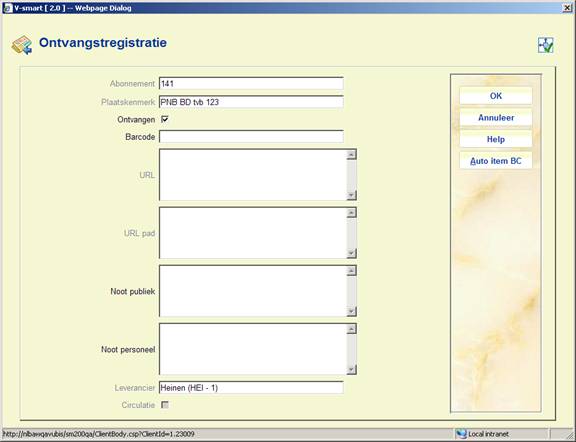
Velden op het scherm
Abonnement Het abonnementsnummer. Kan niet gewijzigd worden.
Plaatskenmerk Het plaatskenmerk van dit abonnement. Kan niet gewijzigd worden.
Ontvangen Wanneer dit is aangevinkt zal het systeem de ontvangst van deze aflevering registreren.
Barcode Wanneer bij dit abonnement de optie Barcode afleveringen is aangevinkt en u barcodes toekent op het moment van ontvangen, kunt u hier de barcode invoeren. Wanneer er een aangepast barcode formaat is gedefineerd in
AFO 651 Barcode formaten om automatisch barcodes te genereren, kunt u de button
gebruiken. In dat geval toont het systeem het scherm opnieuw met de automatisch toegekende barcode
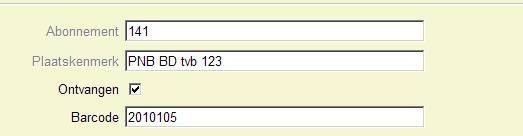
Bij het toevoegen van een nieuw exemplaar kunt u een [ (vierkante haak) vσσr de barcode plaatsen.
Dit zorgt er voor dat het nieuwe exemplaar niet als "nieuw" gezien wordt voor SDI.
Dit geldt alleen voor het invoeren van de oorspronkelijke barcode, voor eventuele volgende barcodes voor hetzelfde exemplaar wordt een [ opgeslagen als data (als het aan de edit checks voldoet).
Voor SSP is een dergelijke barcode wel een "nieuw" exemplaar.
Dus als u een exemplaar bijbesteld voor een bestaande titel (bijv. om een vermist of beschadigd exemplaar te vervangen) and u wilt dat dit niet verwerkt wordt als nieuwe titel voor SDI (het zijn ook geen nieuwe titels) voeg dan zulke nieuwe exemplaren toe met [barcode - SDI ziet ze dan niet als nieuwe titels.
URL wanneer het abonnement een Formaat heeft dat ontvangen van elektronische afleveringen toestaat kunt u hier de URL invoeren.
URL pad wanneer het abonnement een Formaat heeft dat ontvangen van elektronische afleveringen toestaat kunt u hier het URL pad invoeren.
Noot publiek voer een noot voor het publiek in, specifiek voor deze aflevering.
Noot personeel voer een noot voor het personeel in, specifiek voor deze aflevering.
Leverancier De leverancier waarbij gereclameerd kan worden voor ontbrekende afleveringen. Kan niet gewijzigd worden.
Circulatie Wanneer dit is aangevinkt, is het abonnement betrokken bij circulatie. Kan niet gewijzigd worden.
Klik op om uw wijzigingen op te slaan.
311.3.1.2 Een nieuw object toevoegen
Wanneer u barcodes heeft toegekend aan ontvangen afleveringen zal het systeem vervolgens het Een nieuw object toevoegen invulscherm tonen voor elk van deze barcodes. Op dit moment kunt u de defaults zonodig aanpassen. Klik op om de nieuwe barcode toe te voegen. Als u op klikt, wordt de nieuwe barcode niet toegevoegd.
Wanneer exemplaren met barcode uitgeleend mogen worden, en de parameter Automatisch toestaan uitlening vorige aflevering, bij ontvangst nieuwe aflevering in AFO 367 Diversen is aangevinkt, dan moet er nog een veld op dit scherm staan. Dit is gedefinieerd via AFO 469 Algemene object instellingen, waar het veld Volgende objectcategorie geactiveerd moet worden en AFO 469 In te voeren/Te corrigeren gegevens waar het veld Volgende objectcategorie gedefinieerd moet worden op de invoerschermen.
Bovendien moet in AFO 321 Algemene gegevens abonnement, het veld Laatst ontvangen aflevering in uitleen aangevinkt zijn.
Als een nieuwe aflevering wordt ontvangen in AFO 311, controleert het systeem de vorige aflevering met barcode voor dit abonnement. Wanneer het exemplaar met barcode van deze aflevering een waarde heeft in het veld Volgende objectcategorie, wordt de huidige objectcategorie gewijzigd in de categorie uit het veld Volgende objectcategorie en de inhoud van het veld Volgende objectcategorie wordt verwijderd.
Wanneer het veld Laatst ontvangen aflevering in uitleen niet is aangevinkt, wordt de Objectcategorie gewijzigd in 1 (niet uitleenbaar) en wordt de Volgende objectcategorie gewijzigd in de objectcategorie van het huidige plaatskenmerk. Zowel het veld Objectcategorie als het veld Volgende objectcategorie kunnen worden gewijzigd. Wanneer het exemplaar wordt opgeslagen en het veld Objectcategorie bevat een uitleenbare categorie, dan wordt de inhoud van het veld Volgende objectcategorie niet opgeslagen.
Het veld inventarisnummer op deze schermen is beschermd (u kunt hier niet rechtstreeks gegevens invoeren). U moet de button gebruiken voor het genereren van een inventarisnummer. Er wordt een invulscherm getoond:

Inventarisnummer dropdown lijst met inventarisnummer codes als gedefinieerd in AFO 469 Inventarisnummers. U kunt een ingang uit de lijst kiezen, een vrije tekst invoeren of het veld leeg laten. Wanneer u een code uit de lijst selecteert, zal het systeem het eerstvolgende nummer voor de range genereren. Wanneer de invoer geen code is of een duplicaat (reeds bestaand in de index) dan toont het systeem een waarschuwing.
Optioneel kunt u een noot toevoegen bij het invoeren van een inventarisnummer. Bij het invoeren van een nieuw nummer voegt u '.-' (punt minteken) toe gevolgd door de noot. Hierdoor wordt het eerstvolgende inventarisnummer gegenereerd en de noot toegevoegd aan het eind van het gegenereerde nummer.
Wanneer u hier klikt, keert het systeem terug naar het invoerscherm voor exemplaargegevens.
Het veld Uitleenstatus op dit scherm is beveiligd (het bevat de default status als gedefinieerd in AFO 469 Diversen). U dient de button te gebruiken om deze status te verwijderen.
Let op
De buttons en zijn alleen aanwezig indien de betreffende velden gedefinieerd zijn in AFO 469 In te voeren gegevens en Te corrigeren gegevens.
311.3.1.3 Bindwaarschuwingen
Als bij het te ontvangen abonnement de optie Bindwaarschuwing is aangevinkt (d.w.z. er is een actieve bindwaarschuwing) dan zal er een melding verschijnen wanneer het tijd is om afleveringen naar de binder te sturen (d.w.z. als de bindeenheid 'compleet' is). Er verschijnt een waarschuwing op het scherm:

en, indien bindwaarschuwingen/bindbonnen zijn gedefinieerd, wordt er ook een bindwaarschuwing geprint.
Zie de help van
AFO 321 voor meer informatie over bindwaarschuwingen.
311.3.2 Wijzig ontvangstgegevens
Selecteer een aflevering en dan de optie kunt u de status wijzigen, barcodes toekennen, handmatig of telefonisch reclameren en de statusgeschiedenis bekijken.
Het systeem toont het Wijzigen aflevering scherm:

Bovenaan wordt verkorte bibliografische informatie getoond. Deze informatie is afgeschermd en bevat de velden gedefinieerd in het !Serial element/groep profiel record, evenals de titel van de aflevering (indien aanwezig). Het systeem toont de eerste 100 karakters van de titel van de aflevering. Ook wordt het Nummer van de aflevering getoond die u geselecteerd heeft op het Ontvangen scherm.
Kolommen op het scherm
Abonnement Het abonnementsnummer.
Plaatskenmerk Het plaatskenmerk van dit abonnement.
Status De status van deze aflevering. Dit is een van de statussen als gedefinieerd in 367.7 Aflevering status codes. Voorbeelden van codes zijn: Ontvangen, Geretourneerd, Naar binder, Gebonden, Ontbrekend, Verwacht, Nog niet gepubliceerd, enz.
Datum de datum behorend bij de status.
Barcode In dit veld staat Ja of Nee om aan te geven of er een barcode gekoppeld is aan de aflevering. Kan niet gewijzigd worden.
EH bezit in elektronische vorm. In dit veld staat Ja of Nee om aan te geven of er URL informatie is ingevoerd voor deze aflevering. Kan niet gewijzigd worden.
Noot publiek In dit veld staat Ja of Nee om aan te geven of er een noot voor het publiek is ingevoerd voor deze aflevering. Kan niet gewijzigd worden.
Noot personeel In dit veld staat Ja of Nee om aan te geven of er een noot voor het personeel is ingevoerd voor deze aflevering. Kan niet gewijzigd worden.
Leverancier De leverancier waarbij gereclameerd kan worden voor ontbrekende afleveringen.
Circulatie In dit veld staat Ja of Nee om aan te geven of de aflevering is betrokken bij circulatie.
Citatie In dit veld staat Ja of Nee om aan te geven of er citaties aan de aflevering zijn gekoppeld.
Opties op het scherm
[*] - Selecteer een abonnement en dan deze optie om de status te wijzigen, barcodes toe te kennen, noten toe te voegen / te wijzigen. Zie verder paragraaf 311.3.2.1.
[H] Gebruik deze optie voor een overzicht van de statuswijzigingen van deze aflevering. Zie verder paragraaf 311.3.2.2
[M] Gebruik deze optie om nummeringsinformatie en/of titelinformatie te wijzigen van deze aflevering. Zie verder paragraaf 311.3.2.3.
[R*] Selecteer een abonnement en dan deze optie om handmatig te reclameren. Zie verder paragraaf 311.3.2.4.
[T*] Selecteer een abonnement en dan deze optie om telefonisch te reclameren. Zie verder paragraaf 311.3.2.5.
[PL*] Selecteer een abonnement en dan deze optie om een etiket te printen. Zie verder paragraaf 311.3.2.6.
311.3.2.1 Wijzigen
Selecteer een abonnement en op het Wijzigen aflevering scherm en dan de optie . Het systeem toont het gedetailleerde Wijzigen aflevering invulscherm:
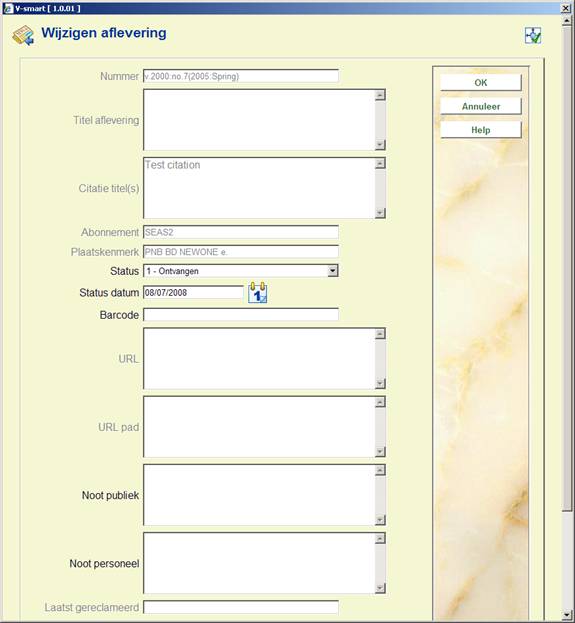

Velden op het scherm
Nummer Nummering en chronologie van de aflevering. Kan niet gewijzigd worden.
Titel aflevering Titel van deze aflevering. Kan niet gewijzigd worden.
Citatie titel(s) De aan deze aflevering gekoppelde citatie records. Kan niet gewijzigd worden.
Abonnement Het abonnementsnummer. Kan niet gewijzigd worden.
Plaatskenmerk Het plaatskenmerk van dit abonnement. Kan niet gewijzigd worden.
Status - De status van deze aflevering. Dit is een van de statussen als gedefinieerd in 367.7 Aflevering status codes. De codes zijn:
-
1 Ontvangen De bibliotheek heeft een aflevering ontvangen voor dit abonnement. Wanneer u de ontvangst registreert van een aflevering kent het systeem automatisch deze status toe aan alle actieve exemplaren van de aflevering. Indien nodig wordt een circulatiebriefje geprint.
-
2 Geretourneerd De bibliotheek heeft deze aflevering ontvangen en dan geretourneerd aan de leverancier.
-
3 Gereclameerd De bibliotheek heeft dit exemplaar gereclameerd. Het systeem kan automatisch rappels genereren voor Verwachte en Te late exemplaren. U kunt handmatig reclameren door hier deze status toe te kennen. Om een rappel te verwijderen, kunt u een andere status aan het exemplaar toekennen (zoals Ontvangen of Ontbrekend).
-
4 Verw afl., 5 - Verw index, 6 - Verw suppl De bibliotheek verwacht tenminste een exemplaar te ontvangen voor elk Type Bezitsinfo gekoppeld aan elk actief abonnement. De Verwacht status kan alleen door het systeem toegekend worden aan voorspelde afleveringen. Wanneer u een aantal exemplaren van een aflevering ontvangt maar niet alle, kunt u de overige exemplaren de status Afl te laat geven.
-
7 Ontbrekend De bibliotheek verwacht niet dit exemplaar nog te ontvangen.
-
8 Bij binder De bibliotheek heeft het ontvangen exemplaar naar de binder gestuurd.
-
9 Gebonden Het ontvangen exemplaar is ingebonden.
-
10 Geen actie Het systeem verwijdert de regel van dit exemplaar uit de definitie wanneer u terugkeert naar het ontvangstscherm. U kunt deze status bijvoorbeeld gebruiken wanneer u heeft gereclameerd voor afleveringeb die nooit zullen verschijnen.
-
11 Afl te laat De bibliotheek verwacht dit exemplaar te ontvangen. Deze status lijkt op de Verwacht status. Gebruik deze status bijvoorbeeld wanneer u niet alle exemplaren van een aflevering ontvangt en de rest niet wilt markeren als Gereclameerd of Ontbrekend. Het systeem kent automatisch deze status toe aan alle afleveringen met de status Verwacht die staan onder de aflevering die u ontvangt. Het systeem genereert automatisch rappels voor late Verwachte en Te late exemplaren.
-
12 Weggehaald De ontvangen aflevering is uit de collectie verwijderd.
-
13 Microfilm, 14 Microfiche Gebruik deze statussen om aan te geven dat de bibliotheek bepaalde afleveringen op microfilm of microfiche bezit. Verwijder eerst alle ontvangsten van de papieren versies die op microfilm of microfiche zijn gezet. Gebruik vervolgens de optie om een nieuwe aflevering in te voeren. Voer in het Nummering veld voldoende informatie in om de microfilm of microfiche te kunne identificeren (zoals 1993-1994). Vergeet niet de juiste status toe te kennen microfilm of microfiche (Microfilm of Microfiche).
-
15 - 20 Optioneel 1-6 Door de bibliotheek te definiλren. De beheerder kan statussen als Niet gepubliceerd, In bewerking en dergelijke definiλren in 367.7 Aflevering status codes.
-
21 Niet verwacht Dit deel wordt niet verwacht voor de abonnementen van het geselecteerde Verzendadres.
-
22 Geen ontvangst Gebruik deze status voor een aflevering die u abusievelijk al hebt ontvangen terwijl dit niet moest (omdat u niet handmatig de status 'verwachte aflevering'kunt toekennen).
Status datum - de datum behorend bij de status. Wanneer u de status wijzigt, zal het systeem default de datum van vandaag in dit veld opslaan. U kunt dit echter overschrijven met een handmatig ingevoerde datum (in toekomst of verleden).
Barcode Wanneer bij dit abonnement de optie Barcode afleveringen is aangevinkt en u barcodes toekent op het moment van ontvangen, kunt u hier de barcode invoeren.
URL wanneer het abonnement een Formaat heeft dat ontvangen van elektronische afleveringen toestaat kunt u hier de URL invoeren.
URL pad wanneer het abonnement een Formaat heeft dat ontvangen van elektronische afleveringen toestaat kunt u hier het URL pad invoeren.
Noot publiek voer een noot voor het publiek in, specifiek voor deze aflevering.
Noot personeel voer een noot voor het personeel in, specifiek voor deze aflevering.
Laatst gereclameerd Datum dat laatste rappel is geprint. Kan niet gewijzigd worden.
Aantal keren gereclameerd Kan niet gewijzigd worden. Aantal keren gereclameerd plus type rappel:
-
o ontbrekende aflevering
-
s stagnerend abonnement
-
tel - telefonisch
Telefonisch gereclameerd als dit is aangevinkt, is er telefonisch gereclameerd. Kan niet gewijzigd worden.
Leverancier De leverancier waarbij gereclameerd kan worden voor ontbrekende afleveringen. Kan niet gewijzigd worden.
Circulatie Wanneer dit is aangevinkt, is het abonnement betrokken bij circulatie. Kan niet gewijzigd worden.
Verwachtingsdatum De verwachte ontvangstdatum. Kan niet gewijzigd worden.
311.3.2.2 Geschiedenis
Selecteer een abonnement en op het Wijzigen aflevering scherm en dan de optie . Het systeem toont het Status geschiedenis display scherm. Hierop kunt u zien welke statuswijzigingen er gemaakt zijn. Het systeem slaat de volgende gegevens op: gewijzigde status, ID van medewerker die de wijziging gemaakt heeft en datum plus tijd waarop elke wijziging gemaakt is.
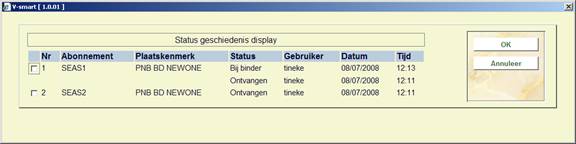
Elke statuswijziging van elk exemplaar wordt op een aparte regel getoond.
311.3.2.3 Wijzig deel
Kies de optie om de Nummering van de aflevering te wijzigen. U kunt hier ook citaties koppelen en weer ontkoppelen. Het volgende invulscherm wordt getoond:

Velden op het scherm
Nummering Bevat de nummering van de aflevering (jaargang en overige aanduidingen) en de chronologie (datum op omslag). Deze informatie wordt voorspeld door het systeem of kan hier door u worden ingevuld. Er wordt een kolom getoond voor elk niveau van nummering dat is gedefinieerd in het verschijningspatroon. Voor chronologie velden waarbij codes in gebruik zijn (zoals maanden, dagen van de week, seizoenen) kunt u functietoets F8 gebruiken (of ?L) intikken) om de lijst met geldige codes op te roepen. In dit geval zal het systeem controleren of u een geldige voorspelling invoert.
Wanneer u de nummering van de volgende verwachte aflevering wijzigt zal het systeem het huidige veld aanpassen en de toekomstige voorspellingen.
Titel aflevering Titel van deze aflevering.
Citatie titel(s) het systeem toont de titels van aan deze aflevering gekoppelde citatie records.
De ' button wordt gebruikt om (nog) een citatie record aan de aflevering te koppelen.
De ' button wordt gebruikt om de koppeling met een citatie record weer te verbreken.
Wanneer u de button aanklikt, wordt het standaardscherm voor het zoeken van een record aangeboden.
Vanaf dit scherm kunt u:
- een nieuw bibliografisch citatie record aanmaken ( button)
- een bestaand bibliografisch citatie record opzoeken
In beide gevallen, wanneer u een bibliografisch citatie record geοdentificeerd heeft, wordt het !Titel element/groep profiel
van het citatie record toegevoegd aan de lijst in het Citatie titel(s) veld (meerdere records worden gescheiden door een ;).
Om het koppelen van de citatie aan de aflevering te completeren (hetzij het nieuw ingevoerde hetzij het bestaande record), kiest u de optie Memoriseer record op het overzichtsscherm van de beschrijving.
Na het memoriseren van het record, gaat u met escape terug naar het zoekscherm. Hier kunt u nog meer citatierecords opzoeken en/of aanmaken. Wanneer u alle gewenste records om te koppelen gememoriseerd heeft, klikt u op Annuleer om terug te keren naar het scherm Toevoegen/wijzigen aflevering. Nadat er gecontroleerd is of alle gememoriseerde records tot dezelfde database behoren als de aflevering, wordt het Citatie titel(s) veld bijgewerkt met de inhoud van het !Titel voor de gekoppelde citatie(s).
De button geeft u een lijst van de op dit moment gekoppelde citatie records.
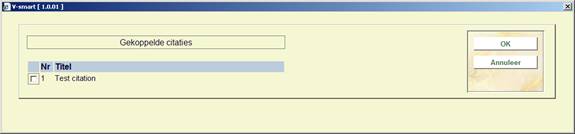
Kies een van deze titels en klik op om de koppeling met tussen citatie en aflevering ongedaan te maken.
Labels onderdrukken als dit niet is aangevinkt zal het systeem de labels gebruiken die in het verschijningspatroon zijn gedefinieerd. Bijvoorbeeld v.62:no.8(2005:July). Als dit wel is aangevinkt worden deze labels genegeerd en wordt alleen de inhoud van de velden getoond. Dit kan bijvoorbeeld handig zijn wanneer u een index wilt ontvangen zonder hiervoor een apart Type bezitsinfo/Verschijningspatroon aan te maken. Voer in dat geval Index 2005 in bij de eerste kolom, verwijder de overige gegevens en vink deze optie aan. Het systeem zal nu alleen maar Index 2005 tonen als nummering voor dit deel.
Annotatie voer een annotatie in.
Let op
Denk er om dat deze informatie wordt gedeeld door alle abonnementen die hetzelfde type bezitsinfo verwachten. Wanneer u bijvoorbeeld 5 abonnementen heeft op een papieren tijdschrift en u wijzigt de nummering van v.62:no.8 in v.62:no.8A, dan geldt dit voor alle 5 de abonnementen.
311.3.2.4 Manueel rappeleren
Er zijn twee manieren om handmatig rappels te genereren:
1.
verander de status in Gereclameerd op het Wijzig ontvangstgegevens scherm
2.
kies de optie op het Wijzig ontvangstgegevens scherm. In dit geval wordt onderstaande melding getoond

Klik op om het rappel te genereren. Wanneer u teruggaat naar het Ontvangen scherm, schakelt het systeem naar de standaard dialoog voor het genereren van output. Dit resulteert in het genereren van een claim volgens de gedefinieerde claim cyclus.
Wanneer u de optie Manueel rappeleren gebruikt voor een aflevering die al gereclameerd is, verschijnt de melding Aflevering is al gereclameerd. Wilt u het volgende rappel handmatig genereren?. Wanneer u al bij het laatste rappel van de cyclus bent, kunt u met deze optie toch nog weer een rappel genereren. Dit betekent dat u in feite meer dan het maximum van 3 gedefinieerde rappels kunt versturen.

Klik op om het rappel onmiddellijk te genereren naar het gekozen medium. Klik op om het rappel te genereren zodat dit later kan worden afgedrukt via AFO 351/352/353.
311.3.2.5 Telefonisch reclameren
Wanneer u wilt bijhouden dat u telefonisch gereclameerd heeft voor bepaalde afleveringen kunt u dat hiermee vastleggen. Selecteer een abonnement en op het Wijzigen aflevering scherm en dan de optie . Onderstaand invulscherm wordt getoond:

Velden op het scherm
Vorige rappeldatum Datum waarop laatste maal telefonisch gereclameerd is. Kan niet gewijzigd worden.
Vorige contactpersoon Contactpersoon bij wie laatste maal telefonisch gereclameerd is. Kan niet gewijzigd worden.
Vorige opmerkingen Opmerkingen ingevoerd door degene die de laatste maal telefonisch gereclameerd heeft. Kan niet gewijzigd worden.
Rappeldatum default is vandaag. U kunt hier een andere datum invullen.
Contactpersoon voer de naam in van degene met wie u gesproeken heeft.
Opmerkingen voer hier informatie over het gevoerde gesprek in.
Klik op om een nieuw rappel vast te leggen. Klik op om het scherm te verlaten zonder een nieuw rappel vast te leggen. Wanneer u de optie kiest voor een abonnement waarvoor al eerder een telefonisch rappel is vastgelegd, zal de informatie over het eerdere rappel in de eerste drie velden worden getoond.
311.3.2.6
Printen etiket
Wanneer de optie Print label is aangevinkt voor een abonnement (bij de algemene gegevens van het abonnement in AFO 321), dan heeft de bibliotheek de mogelijkheid automatisch etiketten te printen voor tijdschjriften bij ontvangst van afleveringen. Daarnaast kunnen deze etiketten handmatig geprint worden vanaf het "Wijzig ontvangstgegevens" scherm. Zie de help van AFO 354 en de algemene help over mailmerging voor meer informatie.
[PL*] Selecteer een abonnement en dan deze optie om een etiket te printen. Het etiket wordt geprint volgens parameters in
AFO 367 Diversen en specifieke parameters voor uw poort in AFO 612.
Wanneer er nog niet afgedrukte etiketten zijn wanneer u AFO 311 verlaat, krijgt u hiervan een melding:

311.3.3 Een niet verwachte aflevering invoeren
Wanneer u de optie kiest op het Ontvangen scherm om een aflevering toe te voegen, wordt het invulscherm Invoegen aflevering getoond. De inhoud van de velden wordt overgenomen van de aflevering waarboven u invoegt. Dus wanneer u invoegt boven regel 7, worden de waarden van regel 7 gebruikt om de nieuwe aflevering te maken.
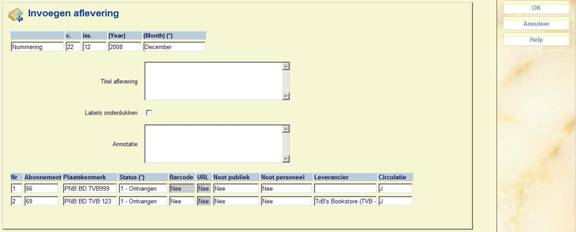
Velden op het scherm
Nummering Bevat de nummering van de aflevering (jaargang en overige aanduidingen) en de chronologie (datum op omslag). Deze informatie wordt voorspeld door het systeem of kan hier door u worden ingevuld. Er wordt een kolom getoond voor elk niveau van nummering dat is gedefinieerd in het verschijningspatroon. Voor chronologie velden waarbij codes in gebruik zijn (zoals maanden, dagen van de week, seizoenen) kunt u functietoets F8 gebruiken (of ?L) intikken) om de lijst met geldige codes op te roepen. In dit geval zal het systeem controleren of u een geldige voorspelling invoert.
In plaats van F8 of ?L te gebruiken kunt u hier vrije tekst invoeren. In dat geval zal het systeem NIET op geldige voorspelling controleren. U kunt dit gebruik om bijvoorbeeld een 'zomernummer' in te voeren.
Titel aflevering Titel van deze aflevering.
Labels onderdrukken als dit niet is aangevinkt zal het systeem de labels gebruiken die in het verschijningspatroon zijn gedefinieerd. Bijvoorbeeld v.62:no.8(2005:July). Als dit wel is aangevinkt worden deze labels genegeerd en wordt alleen de inhoud van de velden getoond. Dit kan bijvoorbeeld handig zijn wanneer u een index wilt ontvangen zonder hiervoor een apart Type bezitsinfo/Verschijningspatroon aan te maken. Voer in dat geval Index 2005 in bij de eerste kolom, verwijder de overige gegevens en vink deze optie aan. Het systeem zal nu alleen maar Index 2005 tonen als nummering voor dit deel.
Annotatie voer een annotatie in.
Let op
U kunt geen aflevering invoegen die in de toekomst verwacht wordt.
Kolommen op het scherm
Abonnement abonnementsnummer. Kan niet gewijzigd worden.
Plaatskenmerk actuele plaatskenmerk van het abonnement. Kan niet gewijzigd worden.
Status (*) Om een status toe te kennen voert u een nummer in zoals beschreven in paragraaf 311.3.2.1. U kunt ook functietoets F8 gebruiken (of ?L intikken) om het gedetailleerde scherm Invoegen aflevering op te roepen, waarop u barcodes kunt toekennen, noten kunt invoeren, URL informatie kunt opnemen enz. Zie paragraaf 311.3.3.1 voor meer informatie over dit invulscherm.
Barcode wanneer deze cel grijs is, kunt u geen barcode toekennen (d.w.z. dat het abonnement geen plaatskenmerk heeft of dat de optie Barcode afleveringen niet is aangevinkt). In dit veld staat Ja of Nee om aan te geven of er een barcode gekoppeld is aan de aflevering. Kan niet gewijzigd worden.
URL wanneer deze cel grijs is, kunt u geen URL informatie invoeren (d.w.z. dat het Formaat van het abonnement staat op Print staat). In dit veld staat Ja of Nee om aan te geven of er URL informatie is ingevoerd voor deze aflevering. Kan niet gewijzigd worden.
Noot publiek In dit veld staat Ja of Nee om aan te geven of er een noot voor het publiek is ingevoerd voor deze aflevering. Kan niet gewijzigd worden.
Noot personeel In dit veld staat Ja of Nee om aan te geven of er een noot voor het personeel is ingevoerd voor deze aflevering. Kan niet gewijzigd worden.
Leverancier De leverancier waarbij gereclameerd kan worden voor ontbrekende afleveringen. Kan niet gewijzigd worden.
Circulatie: Of het abonnement is opgenomen in een circulatielijst. Kan niet gewijzigd worden.
Wanneer u op klikt zal het systeem een ingang aanmaken voor elk abonnement met een andere status dan Geen actie in de statuskolom. Wanneer u barcodes heeft toegekend aan de ontvangen exemplaren zal het systeem het scherm Voer nieuw object in tonen voor elk van deze barcodes. Zie paragraaf 311.3.1.2. Wanneer er abonnementen bij circulatie betrokken zijn worden er nu circulatiebriefjes afgedrukt of worden deze naar
AFO 344 gestuurd (afhankelijk van instellingen in uw gebruikersdefaults AFO 368). Nadat de ontvangsten geregistreerd zijn wordt het Ontvangen scherm opnieuw getoond, met bijgewerkte informatie.
311.3.3.1 Detailscherm invoegen aflevering
Wanneer u functietoets F8 gebruikt (of ?L intikt) in de Status kolom van het scherm Invoegen aflevering, wordt het gedetailleerde scherm Invoegen aflevering getoond.
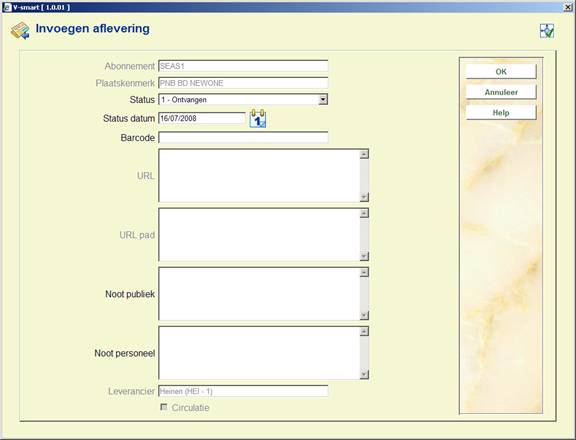
Velden op het scherm
Abonnement Het abonnementsnummer. Kan niet gewijzigd worden.
Plaatskenmerk Het plaatskenmerk van dit abonnement. Kan niet gewijzigd worden.
Status - De status van deze aflevering. Dit is een van de statussen als gedefinieerd in 367.7 Aflevering status codes.
Status datum - de datum behorend bij de status.
Barcode Wanneer bij dit abonnement de optie Barcode afleveringen is aangevinkt en u barcodes toekent op het moment van ontvangen, kunt u hier de barcode invoeren.
URL wanneer het abonnement een Formaat heeft dat ontvangen van elektronische afleveringen toestaat kunt u hier de URL invoeren.
URL pad wanneer het abonnement een Formaat heeft dat ontvangen van elektronische afleveringen toestaat kunt u hier het URL pad invoeren.
Noot publiek voer een noot voor het publiek in, specifiek voor deze aflevering.
Noot personeel voer een noot voor het personeel in, specifiek voor deze aflevering.
Leverancier De leverancier waarbij gereclameerd kan worden voor ontbrekende afleveringen. Kan niet gewijzigd worden.
Circulatie Wanneer dit is aangevinkt, is het abonnement betrokken bij circulatie. Kan niet gewijzigd worden.
311.3.4 Een aflevering verwijderen
Selecteer een of meer afleveringen op het scherm Ontvangen en dan de optie om informatie van de geselecteerde aflevering(en) te verwijderen. U kunt de verwachte afleveringen bovenaan het scherm niet verwijderen. Het systeem toont de melding Klik op om daadwerkelijk te verwijderen of op
om niet te verwijderen. Wanneer u op klikt controleert het systeem of de aflevering verwijderd mag worden. Wanneer er geen fouten worden gevonden, verwijdert het systeem de bezitsinfo van het huidige Verzendadres voor de geselecteerde aflevering(en). Wanneer er bezitsinfo is voor andere Verzendadressen bij de aflevering(en) zal dit nog wel getoond worden, maar met een status Niet verwacht. Dit betekent dat er andere bezitsinfo is in het systeem die niet behoort bij het huidige Verzendadres. Wanneer er geen andere bezitsinfo is in het systeem, wordt de gehele regel verwijderd uit de display. Gebruik deze optie om een aflevering te verwijderen die per ongeluk is ingevoegd of een niet gepubliceerde aflevering. Deze verwijder optie verwijdert de ontvangstinformatie van alle abonnementen van het huidige Verzendadres. Wanneer u de ontvangstgegevens van een specifiek abonnement wilt verwijderen dient u de optie te kiezen op het Ontvangst informatie scherm dat verschijnt nadat u de optie Hebt gekozen op het Algemene gegevens abonnement scherm (zie paragraaf 321.3.4).
Let op
Afhankelijk van parameterinstellingen in AFO 367 Diversen, kunt u om een extra wachtwoord gevraagd worden wanneer u probeert meer dan 1 aflevering tegelijk te schrappen:
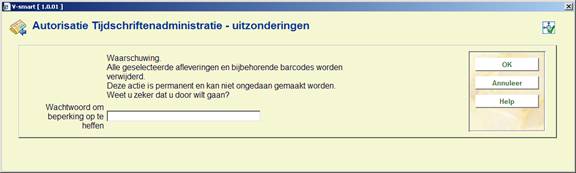
Wanneer afleveringen zijn gekoppeld aan citaties, en deze afleveringen zijn geselecteerd voor verwijdering, dan toont het systeem een waarschuwing. Deze waarschuwing heeft drie buttons:
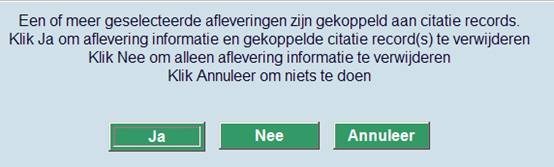
311.3.5 Verplaatsen aflevering
Deze optie maakt het mogelijk de volgorde van de lijst op het Ontvangen scherm te wijzigen. U kunt een aflevering niet verplaatsen boven de volgende verwachte aflevering. Nadat u deze optie heeft gekozen verschijnt onderstaand invulscherm:

Velden op het scherm
Van positie voer het regelnummer in van de aflevering die u wilt verplaatsen.
Naar positie voer het regelnummer in waarheen u de aflevering wilt verplaatsen. Wanneer u een aflevering omhoog wilt verplaatsen in de lijst moet hier de bestemmingsregel ingevoerd worden. In dit voorbeeld zal de aflevering die op regel 11 stond naar regel 9 worden verplaats. De aflevering die op regel 9 stond, staat nu op regel 10. Wanneer u een aflevering naar beneden verplaatst, kot deze terecht onder de positie die u hier opgeeft. Als u bijvoorbeeld aan aflevering van regel 9 naar regel 11 verplaatst zal deze aflevering te zien zijn onder de eerdere inhoud van regel 11.
311.3.6 Het gebruik van filters
Gebruik de optie om het overzicht op het Ontvangen scherm te beperken. Nadat u deze optie heeft gekozen verschijnt onderstaand invulscherm:

Velden op het scherm
Status Selecteer een of meer statussen. Het systeem zal alleen afleveringen met deze status(sen) tonen.
Afleveringen met barcode Als dit is aangevinkt worden alleen afleveringen met barcodes getoond.
Klik op de button om eerdere filters te verwijderen. Klik op om terug te gaan naar het Ontvangen scherm. In het bovengedeelte van het Ontvangen scherm wordt aangegeven welke filter(s) zijn ingesteld. Het systeem zal de ontvangstinformatie nu tonen op basis van de filter(s).
In het voorbeeld hebben we gekozen voor de status Gereclameerd. Nadat er op geklikt is keert het systeem terug naar het Ontvangen scherm.
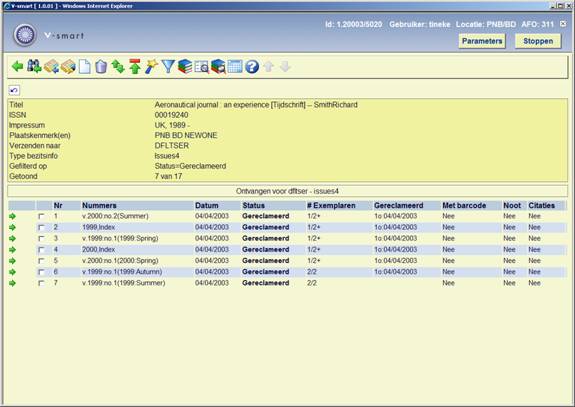
In het bovengedeelte staat nu welk filter er actief is. In dit voorbeeld hebben 7 van de in totaal 17 afleveringen de status Gereclameerd.
Let op
Filters blijven actief nadat u het Ontvangen scherm verlaat. Klik op de button om eerdere filters te verwijderen.
311.3.7 Exemplaargegevens
Selecteer op het Ontvangen scherm een regel waarbij in de Met barcode kolom Ja staat en kies dan de optie . Het systeem toont het Samenvatting object scherm voor de geselecteerde aflevering.

U kunt hier geen nieuwe barcodes toevoegen, alleen barcodes wijzigen of verwijderen die al aangemaakt zijn voor de geselecteerde aflevering. Wanneer u een barcode aan een aflevering wilt toekennen dient u de optie te kiezen op het Ontvangen scherm.
311.3.8 Bezitsinformatie wijzigen
Wanneer u de optie kiest op het Ontvangen scherm wordt het Bezitsinfo voor plaatskenmerk sets scherm getoond.

Dit scherm geeft een samenvatting van het bezit voor elk abonnement behorend bij het huidige Verzendadres.
Wanneer u klikt op een regel toont het systeem het Bezitsinformatie scherm. Zie paragraaf 321.4.3 voor een gedetailleerde uitleg.
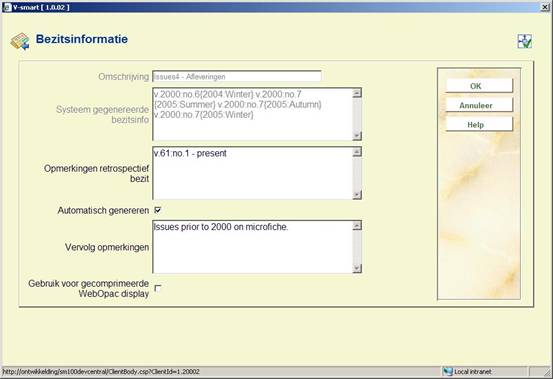
De door het systeem gegenereerde bezitsinformatie houdt er rekening mee dat bepaalde afleveringen nog niet zijn ontvangen.
De WebOpac display is vergelijkbaar met:

Wanneer u Automatisch genereren niet aanvinkt, zal het systeem alleen tonen wat er is ingevuld bij Opmerkingen retrospectief bezit en Vervolg opmerkingen. U kunt het bezit ook als volgt noteren:

De WebOpac display is vergelijkbaar met:

